Jak stworzyć niestandardową stronę główną w WordPress 2019
Opublikowany: 2022-10-31WordPress to popularny system zarządzania treścią (CMS), który umożliwia użytkownikom łatwe tworzenie i zarządzanie witryną lub blogiem. Chociaż WordPress jest świetną platformą dla wielu użytkowników, stworzenie niestandardowej strony głównej może być trudne dla początkujących. W tym artykule pokażemy, jak stworzyć niestandardową stronę główną w WordPress 2019. Omówimy dwie metody: użycie motywu WordPress i użycie wtyczki WordPress. Jeśli chcesz utworzyć niestandardową stronę główną w WordPress 2019, pierwszą rzeczą, którą musisz zrobić, to wybrać motyw WordPress, który obsługuje niestandardową stronę główną. Istnieje wiele motywów WordPress, które pozwalają stworzyć niestandardową stronę główną, więc wybierz taką, która spełnia Twoje potrzeby. Po wybraniu motywu WordPress możesz zainstalować i aktywować motyw. Po aktywacji motywu będziesz mógł utworzyć niestandardową stronę główną, przechodząc do strony Wygląd » Dostosuj. Na stronie dostosowania zobaczysz nową opcję o nazwie Ustawienia strony głównej. Kliknij go, aby otworzyć panel ustawień strony głównej. W panelu ustawień strony głównej możesz wybrać opcję wyświetlania strony statycznej lub strony z wpisami. Jeśli zdecydujesz się wyświetlić stronę statyczną, musisz wybrać stronę, którą chcesz ustawić jako stronę główną. Jeśli zdecydujesz się wyświetlić stronę postów, musisz wybrać liczbę ostatnich postów, które chcesz wyświetlić na swojej stronie głównej. Po dokonaniu wyboru pamiętaj, aby kliknąć przycisk Zapisz i opublikuj, aby zapisać zmiany. Otóż to! Pomyślnie utworzyłeś niestandardową stronę główną w WordPress 2019.
Strona główna witryny internetowej to sekcja, która służy do przedstawiania odwiedzających witrynę. Gdy ktoś wprowadzi nazwę Twojej domeny w pasku adresu przeglądarki, zostanie wyświetlona strona. WordPress domyślnie wyświetla Twoje posty na blogu na stronie głównej. Być może powinieneś uczynić swoją stronę główną bardziej angażującą, aby pomóc użytkownikom w znalezieniu tego, czego szukają, a także zwiększyć współczynniki konwersji sprzedaży. Ten przewodnik krok po kroku pokaże Ci, jak utworzyć stronę główną WordPress za pomocą wtyczki Page Builders i Gutenberg. Korzystając z nowego edytora opartego na blokach, użytkownicy mogą nie tylko pisać treści, ale także tworzyć piękne układy. W ramach tego samouczka pokażemy, jak korzystać z SeedProd Pro i jak dostosować go za pomocą różnych szablonów premium.
Korzystając z wtyczki do tworzenia stron, możesz szybko i łatwo tworzyć różne niestandardowe układy. To narzędzie pozwala edytować tytuł strony, dodawać skrypty i łączyć niestandardową domenę. Niestandardową stronę główną można utworzyć za pomocą WordPressa, korzystając z wbudowanych funkcji frontendu (wymaga kodowania). Ta metoda nie jest odpowiednia dla początkujących ze względu na konieczność kodowania. Ta metoda wymaga znajomości praktyk kodowania WordPress, PHP, HTML i CSS. Jeśli Twój motyw nie ma strony głównej, możesz ją utworzyć samodzielnie. Pamiętaj o tym artykule podczas tworzenia swojej pierwszej strony głównej WordPress .
Podstawowym celem firmy lub bloga jest przekształcenie odwiedzających witrynę w klientów. Aby to osiągnąć, potrzebujesz OptinMonster, fantastycznej wtyczki wyskakującej WordPress i oprogramowania do generowania leadów. Dzięki Google Analytics możesz zobaczyć, jak działa Twoja niestandardowa strona główna.
Jak ustawić stronę główną w motywie WordPress?
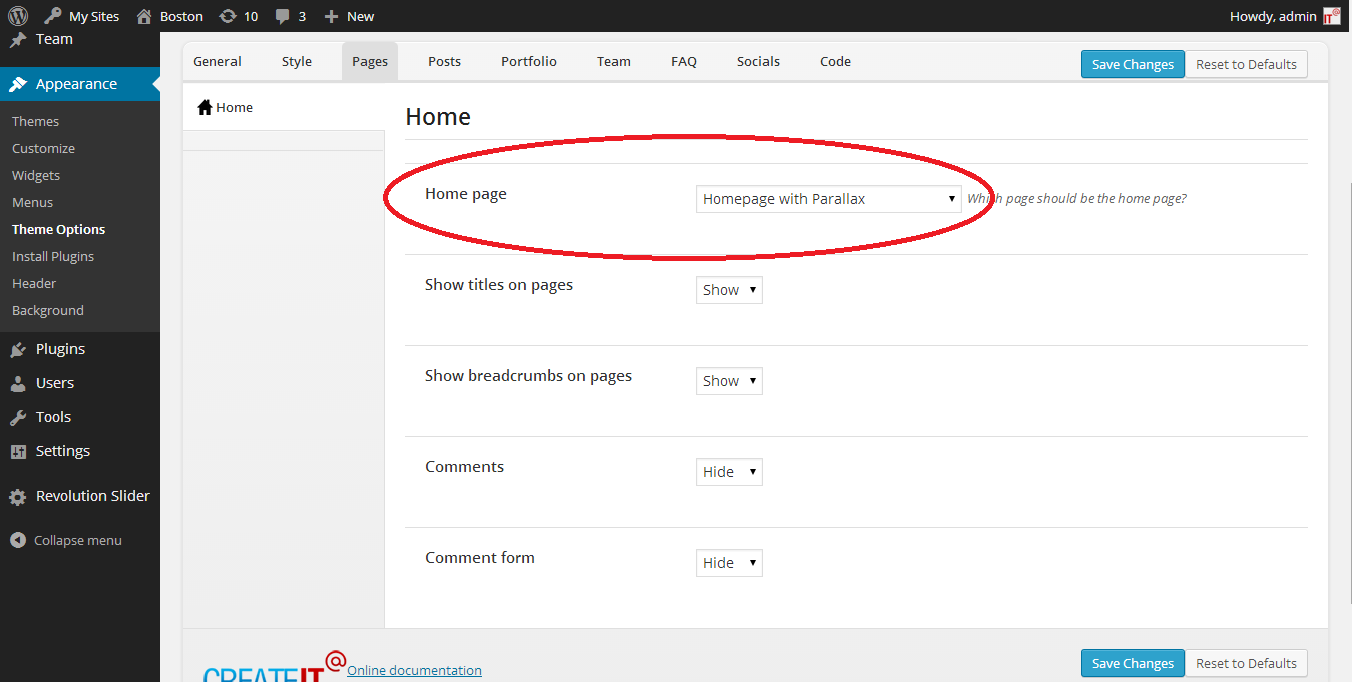
Nie ma jednej uniwersalnej odpowiedzi na to pytanie, ponieważ proces ustawiania strony głównej w motywie WordPress może się różnić w zależności od używanego motywu. Jednak ogólnie rzecz biorąc, możesz ustawić stronę główną w motywie WordPress, przechodząc do strony opcji motywu i wybierając opcję „ statyczna strona główna ”. Umożliwi to wybranie strony w witrynie, którą chcesz ustawić jako stronę główną.
Twoja strona główna jest centralnym punktem całej witryny. Możesz mieć wpływ na to, jak odwiedzający odbierają Twoją witrynę, wysyłając z góry odpowiednią wiadomość. Ponadto bardzo ważne jest, aby strona główna zawierała wezwanie do działania (CTA), aby przekonać odwiedzających do podjęcia następnego kroku. W tym artykule dowiesz się, jak utworzyć stronę główną, edytować istniejącą stronę główną i utworzyć niestandardową stronę główną. Podczas instalacji WordPressa nie zawsze jest jasne, jaka jest domyślna strona główna . Twoja strona główna powinna zawierać cele Twojej firmy, pozycjonowanie firmy (USP), a także promować Twoje produkty i kontaktować się z klientami. W takim przypadku będziesz potrzebować bardziej atrakcyjnej i przyciągającej wzrok strony głównej.
WordPress ułatwia edycję i zmianę strony głównej, co jest ogromnym plusem. Przejdź do Strony > Dodaj nowy w swoim panelu WordPress i utwórz nową stronę . Ta strona nosi na przykład nazwę Moja nowa strona główna. W oparciu o Twoje wymagania możliwe jest zaprojektowanie Twojej strony głównej. Jeśli aktualizujesz swoją działającą witrynę, przed zmianą strony głównej należy przełączyć ją w tryb konserwacji. Dowiesz się, jak tworzyć i dostosowywać swoją stronę główną WordPress na różne sposoby. W zależności od wybranego motywu możesz wybrać różne opcje.
Jeśli chcesz stworzyć imponujące strony główne i witryny internetowe w kilka minut, powinieneś rozważyć skorzystanie z naszych szablonów Astra Starter. Nie ma ograniczeń czasowych, ile czasu zajmuje stworzenie i opublikowanie z nimi pięknej strony internetowej. Aby dodać więcej bloków do Gutenberga, możesz pobrać i zainstalować nasze bezpłatne Spectra. Możesz łatwo tworzyć strony za pomocą kreatora stron, ponieważ zapewnia on wizualny edytor przeciągania i upuszczania. Stronę główną można utworzyć za pomocą Astry, szablonów startowych, szablonów Gutenberg i szablonów startowych Spectra. Masz możliwość dostosowania wielu menu. Możesz wybierać z różnych menu.

W tym celu można użyć karty Zarządzaj lokalizacjami. Menu, które właśnie utworzyliśmy jako menu główne, można teraz zaktualizować, wybierając opcję Zapisz zmiany. Pierwsze wrażenie jest dla Ciebie najważniejsze, ponieważ jest atrakcyjne wizualnie, a system działa płynnie.
Wpisz adres URL, do którego chcesz przekierować witrynę, jako nagłówek „Przekieruj adres URL”. Można wprowadzić pełny adres URL lub tylko nazwę domeny, np. blog.michaelkors.com.
Klikając pole wyboru „Włącz przekierowanie”, możesz sprawić, by działało.
Na koniec pod nagłówkiem „Status” wybierz „Włącz przekierowanie” z pola wyboru „Włącz przekierowanie”.
Wchodząc w Ustawienia, możesz zmienić swoje ustawienia. Możesz zmienić adres URL przekierowania swojej witryny, przechodząc do menu administratora WordPress. Jeśli chcesz zmienić typ przekierowania, możesz go aktywować, ustawiając go zgodnie z potrzebami. Po zakończeniu wystarczy wpisać nowy adres URL w polu Adres URL przekierowania, a następnie kliknąć przycisk Włącz przekierowanie, aby aktywować przekierowanie.
Czy mogę edytować moją stronę główną na WordPress?
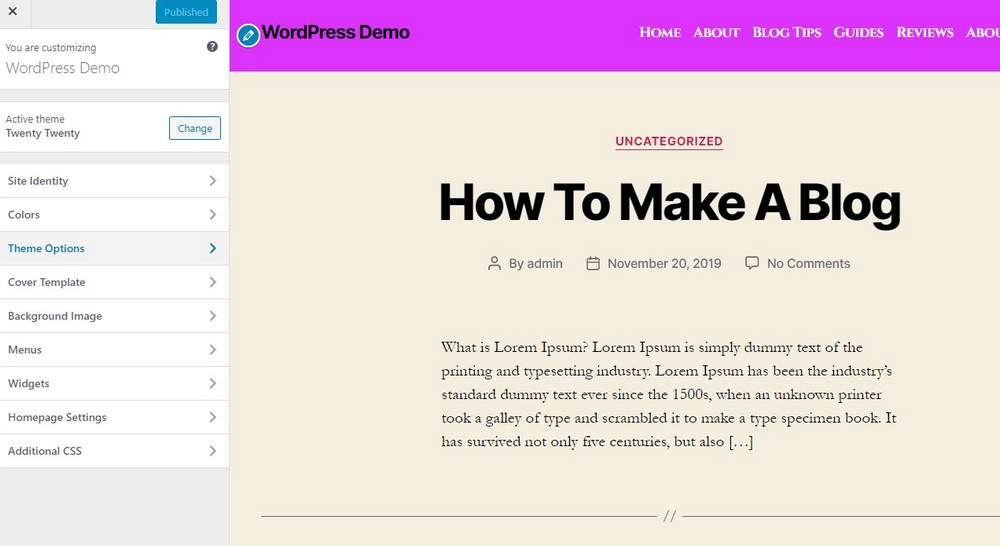
Aby uzyskać dostęp do wszystkich opcji edycji, po prostu kliknij Edytuj tutaj, a nie Szybka edycja. Zostaniesz przeniesiony na swoją stronę główną, jeśli klikniesz Edytuj. Będziesz mógł wprowadzić zmiany w następujących krokach. Możesz uzyskać dostęp do różnych opcji edycji swojej strony, wybierając niebieską ikonę w lewym górnym rogu WordPressa.
Gdy odwiedzający dotrą do Twojej witryny, najpierw zobaczą stronę główną. Istnieje sposób na wyświetlenie najnowszych postów lub utworzenie statycznej strony dla Twojej witryny. W tym samouczku dowiesz się, jak używać Edytora Witryny do zmiany wyglądu strony głównej. Przycisk Zapisz zmiany znajduje się na dole strony Ustawienia czytania, pod ustawieniami strony głównej. Możesz między innymi zmieniać odstępy, dopełnienie i nagłówki, aby edytować szablon. W tym filmie dowiesz się, jak zmienić stronę główną podczas wyświetlania najnowszych postów. Aby edytować nowy szablon, przejdź do Szablony wyglądu, a następnie wybierz Nowy szablon z menu rozwijanego.
Jak ustawić stronę jako stronę główną WordPress
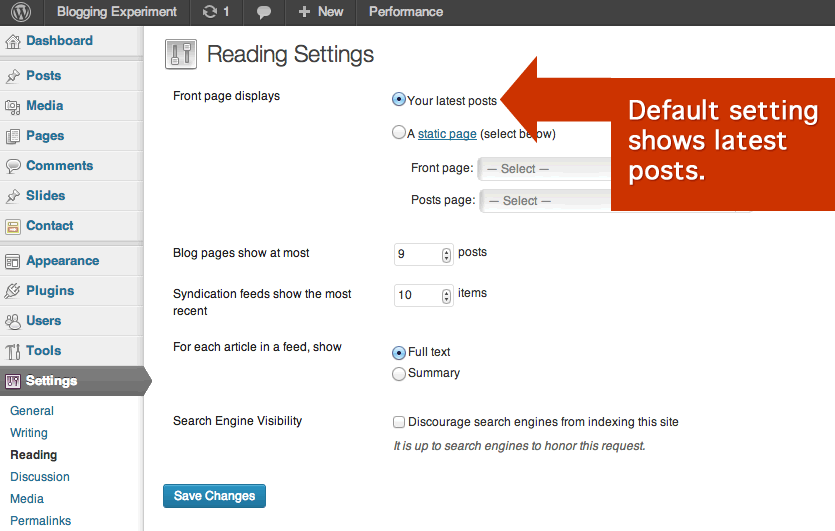
Aby ustawić stronę jako stronę główną w WordPressie, przejdź do strony Ustawienia > Czytanie. W sekcji „ Wyświetlanie na stronie głównej ” wybierz „Strona statyczna”, a następnie z menu rozwijanego wybierz stronę, którą chcesz ustawić jako stronę główną. Kliknij przycisk „Zapisz zmiany”, aby zapisać zmiany.
Dostosowanie strony głównej WordPress może pomóc nadać ton Twojej witrynie. Prosta strona główna, która jest łatwa w nawigacji, szybko skłoni odwiedzających do powrotu. Posiadanie jasnej koncepcji dotyczącej celu i wartości witryny WordPress to duży krok w tym kierunku. Jeśli nie chcesz wyświetlać swojego najnowszego posta na blogu, możesz zamiast tego użyć statycznej strony głównej. Strony nie są uporządkowane chronologicznie i są przeznaczone do wyświetlania treści, które nadal są istotne dla aktualnego tematu. W rezultacie oto trzy opcje stworzenia profesjonalnie wyglądającej strony głównej. Dzięki edytorowi bloków WordPress możesz zmienić wygląd swojej strony głównej WordPress.
Możesz teraz utworzyć swoją stronę główną w taki sam sposób, jak każdą inną stronę. W edytorze znajduje się duża kolekcja bloków, w tym obrazy okładek, ilustracje z galerii, tekst i multimedia oraz tabele. Jeśli szukasz inspiracji, możesz przejrzeć dostępne klocki. Do instalacji WordPressa możesz dodać różne wtyczki, w tym kreatory stron. Narzędzia te zazwyczaj są dostarczane z interfejsami, które umożliwiają przeciąganie i upuszczanie komponentów, a także gotowych komponentów. Możesz stworzyć imponującą stronę główną za pomocą Elementora, łatwego w użyciu narzędzia do tworzenia stron z kilkoma funkcjami. W Beaver Builder dostępnych jest kilka szablonów stron docelowych, które mogą zapewnić Twojej stronie głównej mocne podstawy.
Jeśli Twoja strona wyświetla dużą liczbę postów, odwiedzający mogą mieć trudności z dotarciem na sam dół. Może być konieczne dostosowanie układu stron, aby to uwzględnić, szczególnie jeśli masz duże polecane obrazy w wysokiej rozdzielczości. Wykonując poniższe czynności, możesz również upewnić się, że zawartość Twojego bloga pojawi się na stronie z postami.
